Android Studio je oficiální integrované vývojové prostředí (IDE) vytvořené pro mobilní operační systém Google, které slouží k vývoji a nasazování aplikací pro Android. IDE je důležitým nástrojem pro každého vývojáře a totéž platí i pro vzhled IDE. Každý z vývojářů má své jedinečné preference pro úpravu a přizpůsobení editorů kódu. Android Studio je široce používané IDE, mnoho vývojářů by rádo změnilo jeho vzhled podle svého preferovaného barevného schématu. Dobrou zprávou je, že Android Studio umožňuje změnit motiv, pozadí a dokonce i písmo IDE.
V tomto článku se dozvíte, jak změnit vzhled a motivy v Android Studiu.
Změna motivu Android Studia
Při změně motivu Android Studia je nejprve třeba stáhnout některé barevné motivy. Navštivte http://color-themes.com a udělejte to, jak ukazuje obrázek níže:
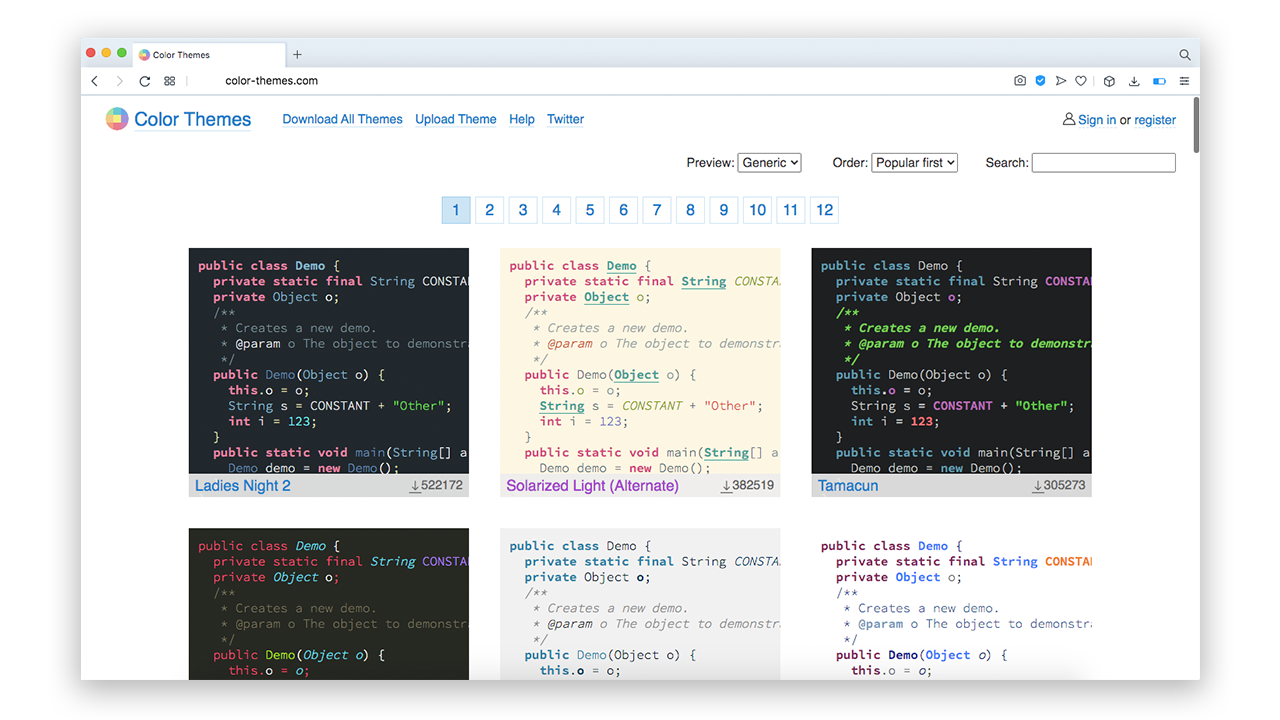
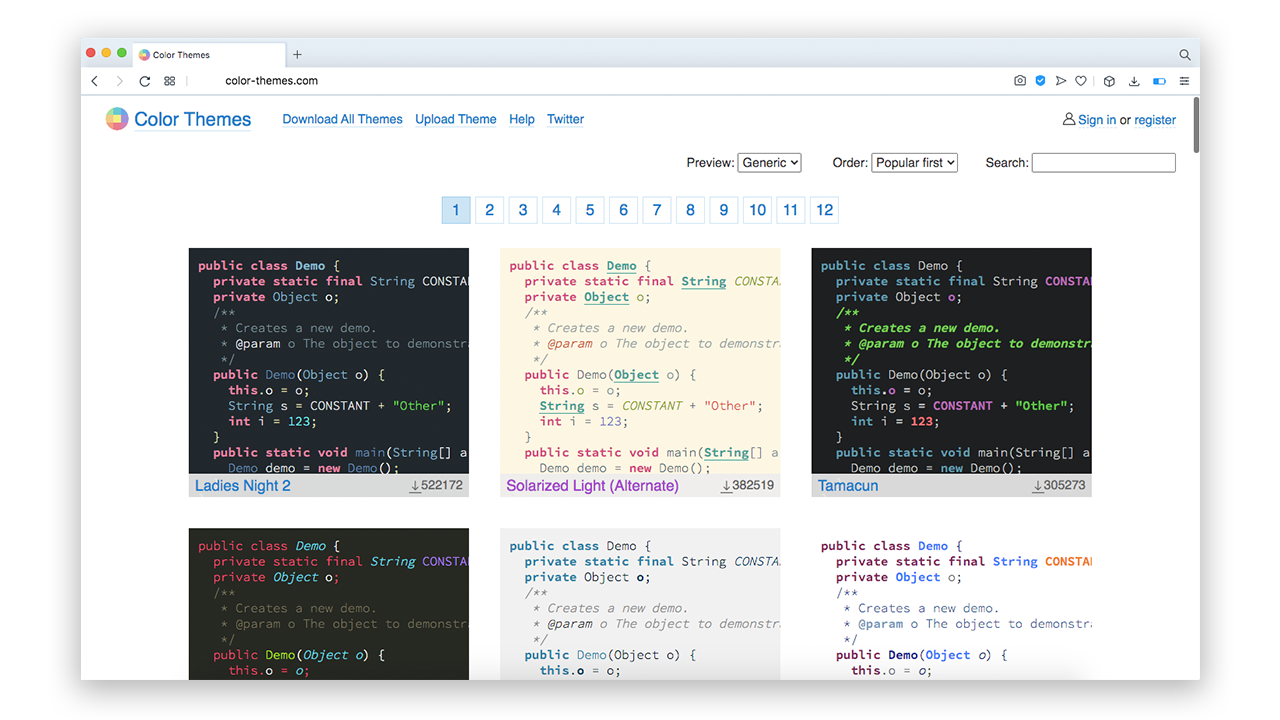
Na této stránce je k dispozici spousta motivů. Vyberte si téma podle svých představ a stáhněte si ho (pro tento návod stahuji ‚Monokai Sublime Text 3‘):
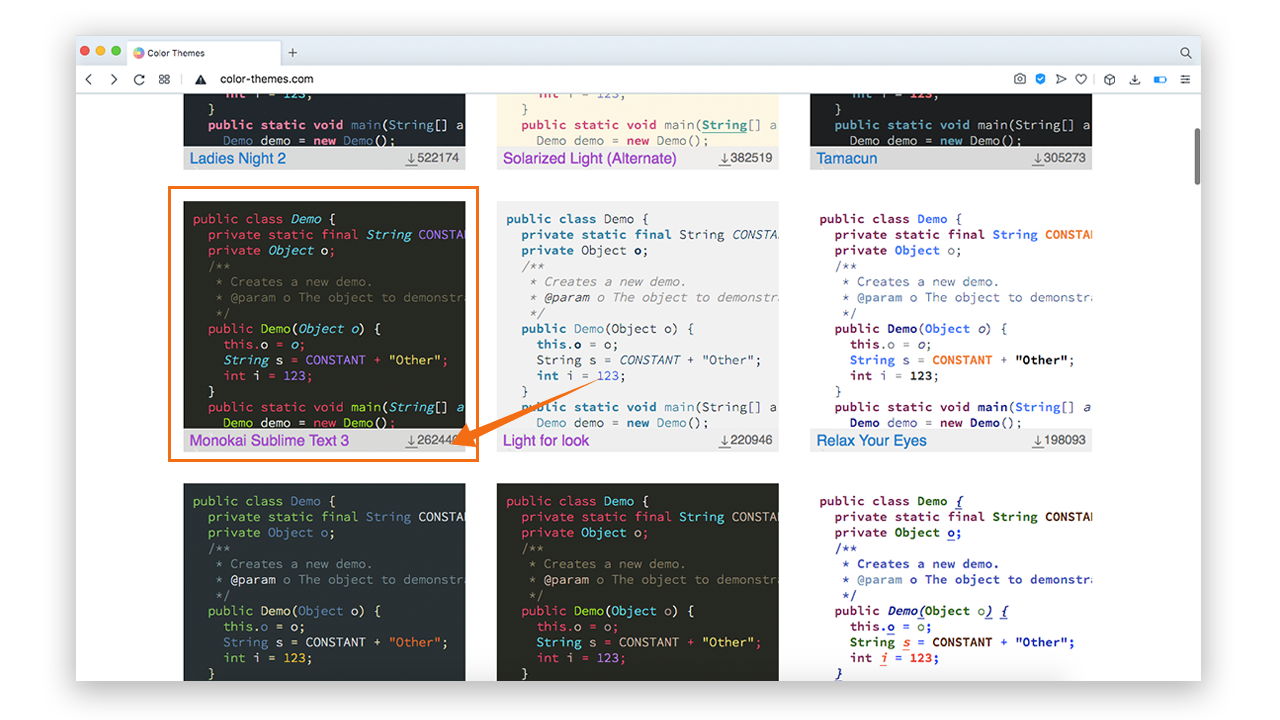
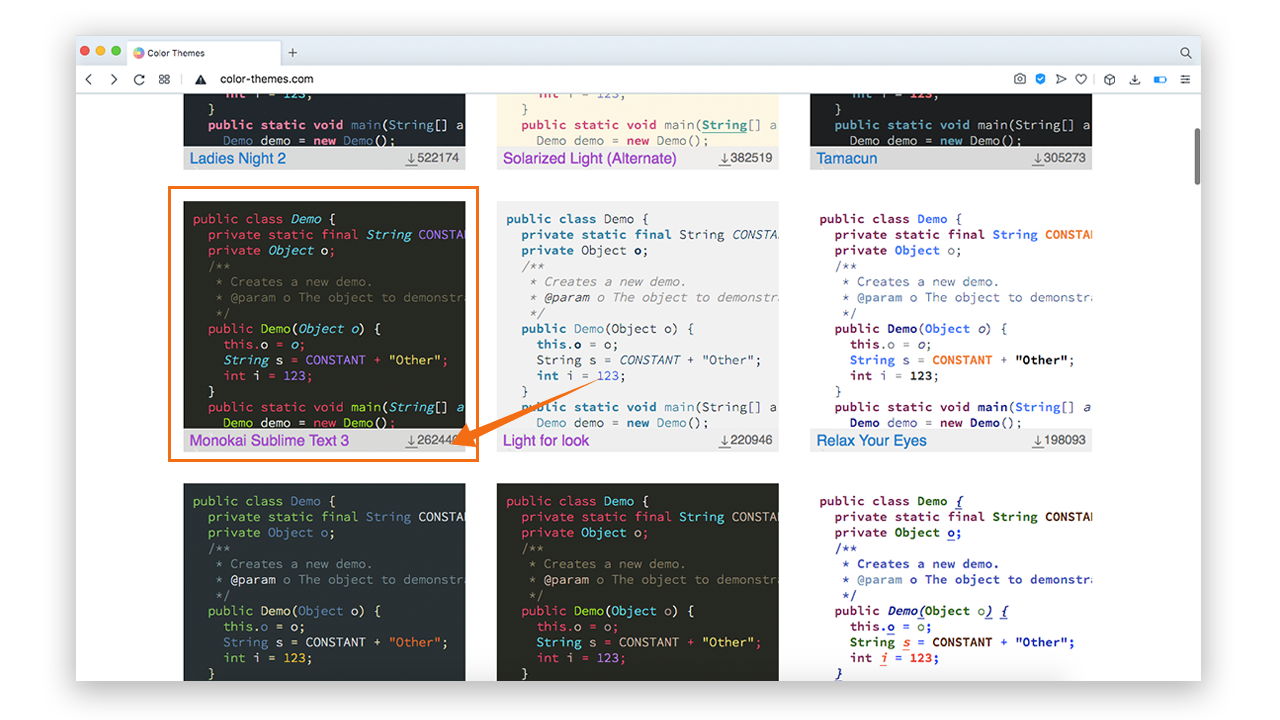
Stáhněte soubor Jar motivu:


Otevřete Android Studio a klikněte na Android Studio, poté na Předvolby:
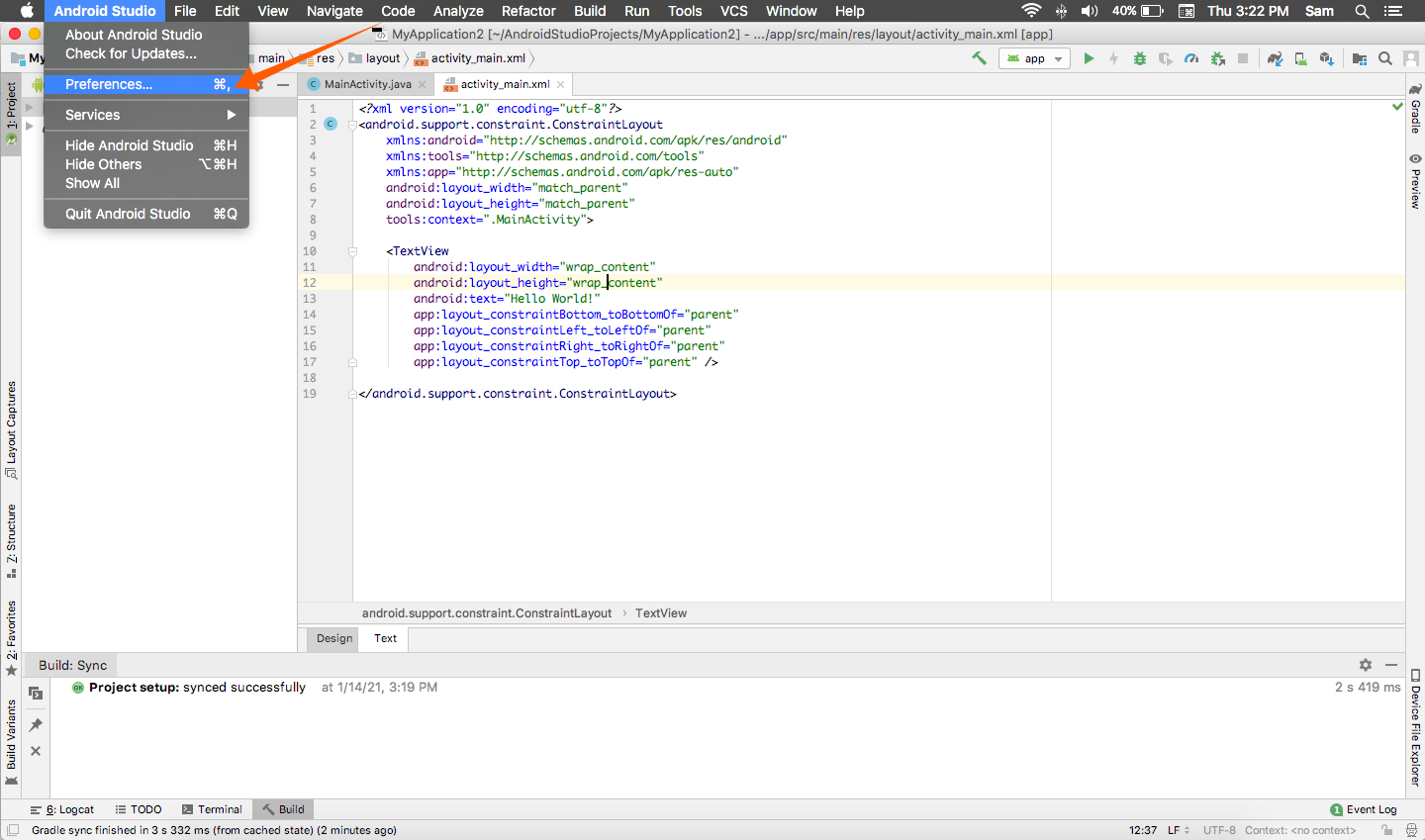
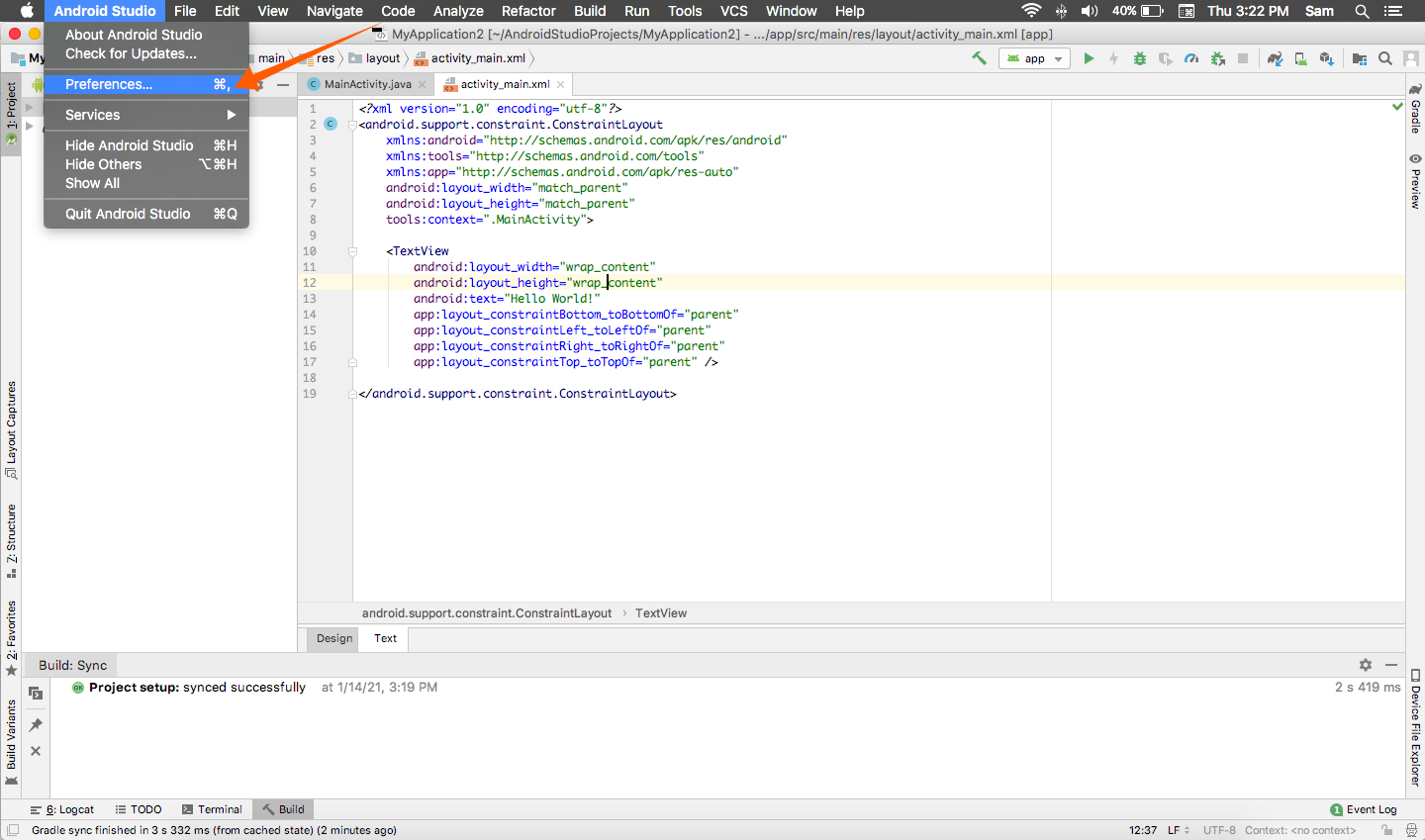
Rozbalte položku nabídky Editor a klikněte na možnost Barevné schéma:


Pro import staženého schématu klikněte na ikonu a zobrazí se nabídka. Pro představu viz následující obrázek. Dále klikněte na tlačítko Importovat schéma:
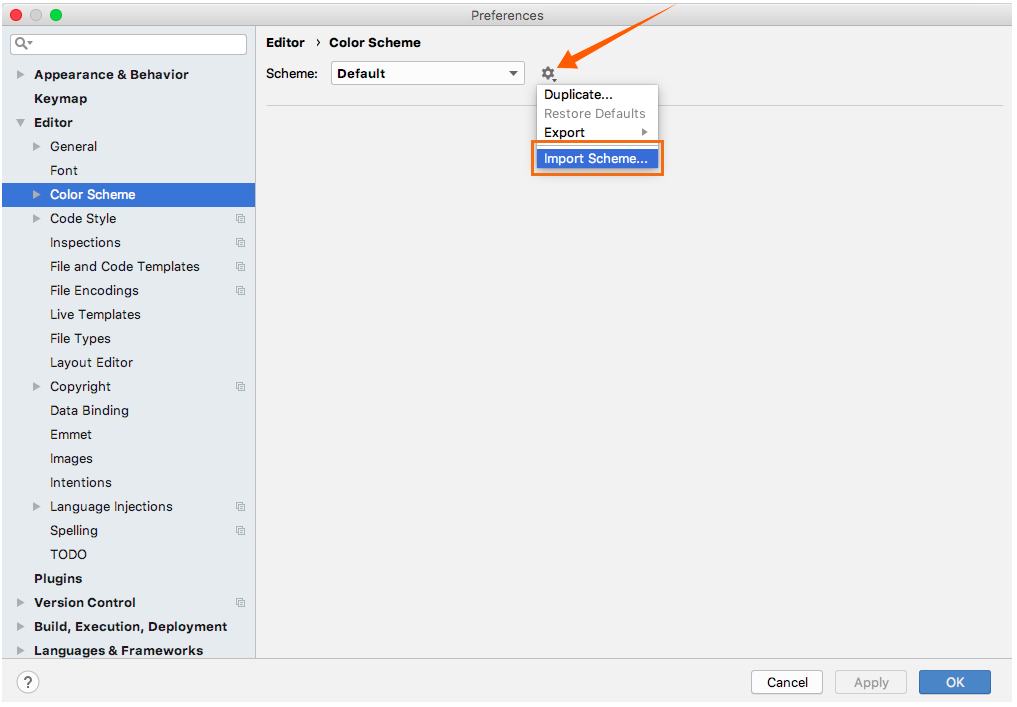
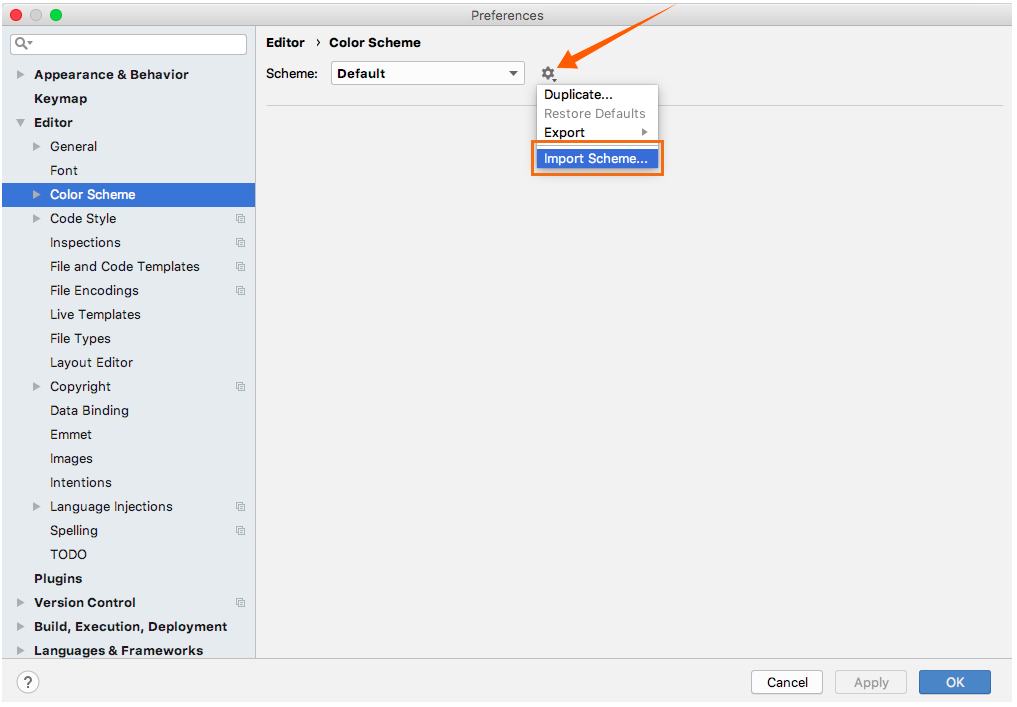
Přejděte do složky, ve které je uložen soubor Jar motivu, a importujte jej:


Nyní lze schéma zobrazit v nabídce Schéma. Vyberte téma, které chcete použít ve Studiu Android, a stiskněte tlačítko Použít.
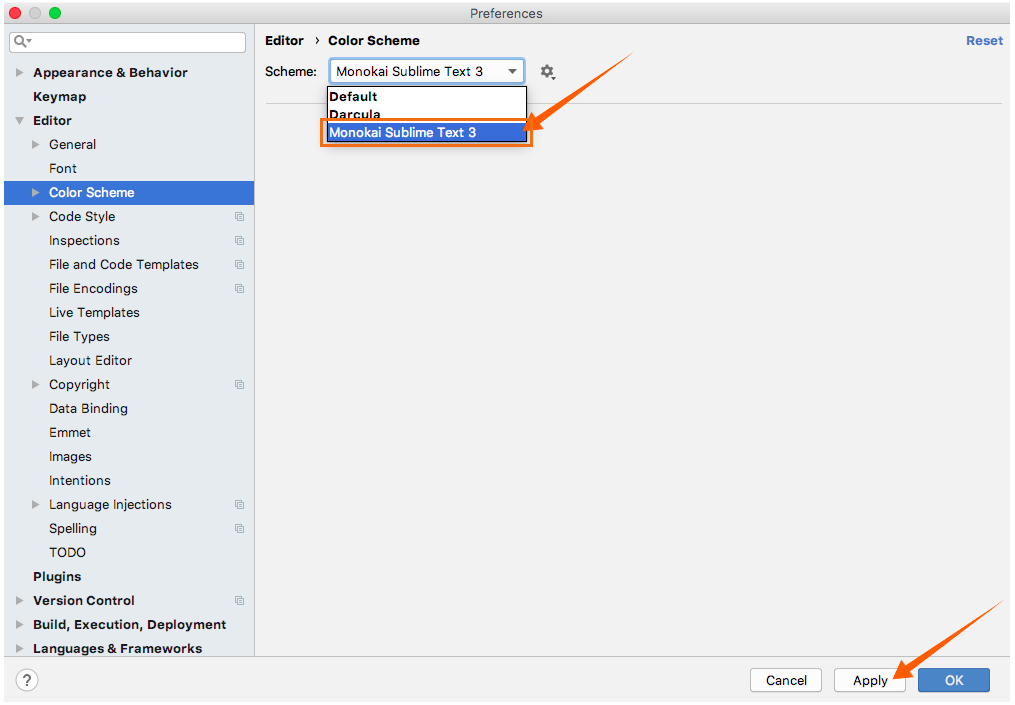
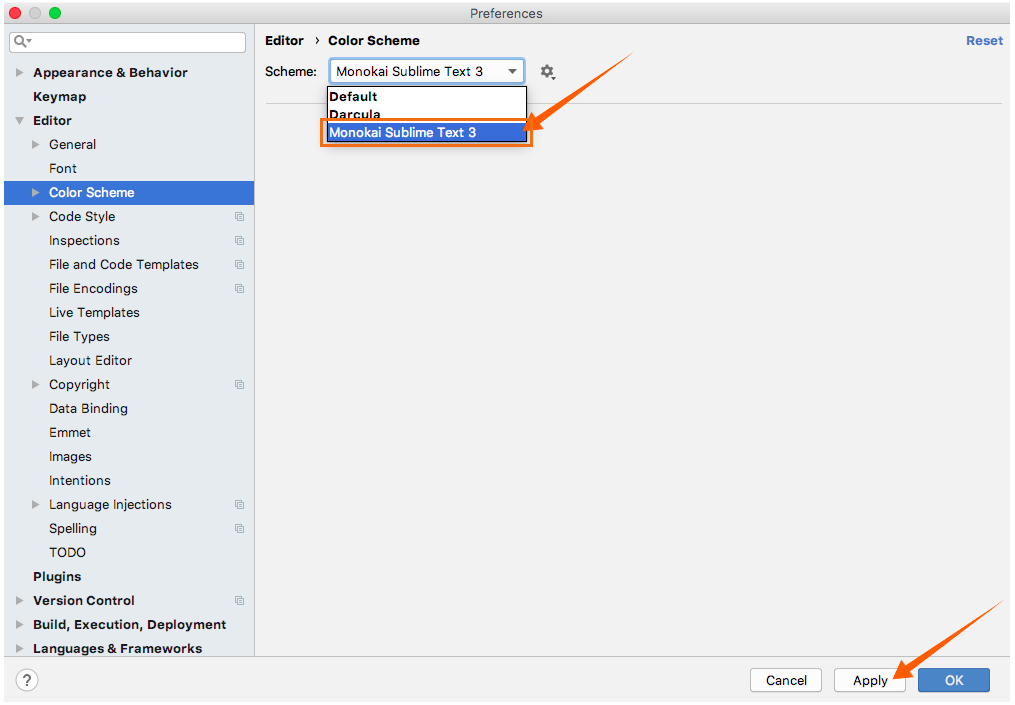
Po kliknutí na tlačítko Použít se změní celý vzhled IDE, jak ukazují následující obrázky:
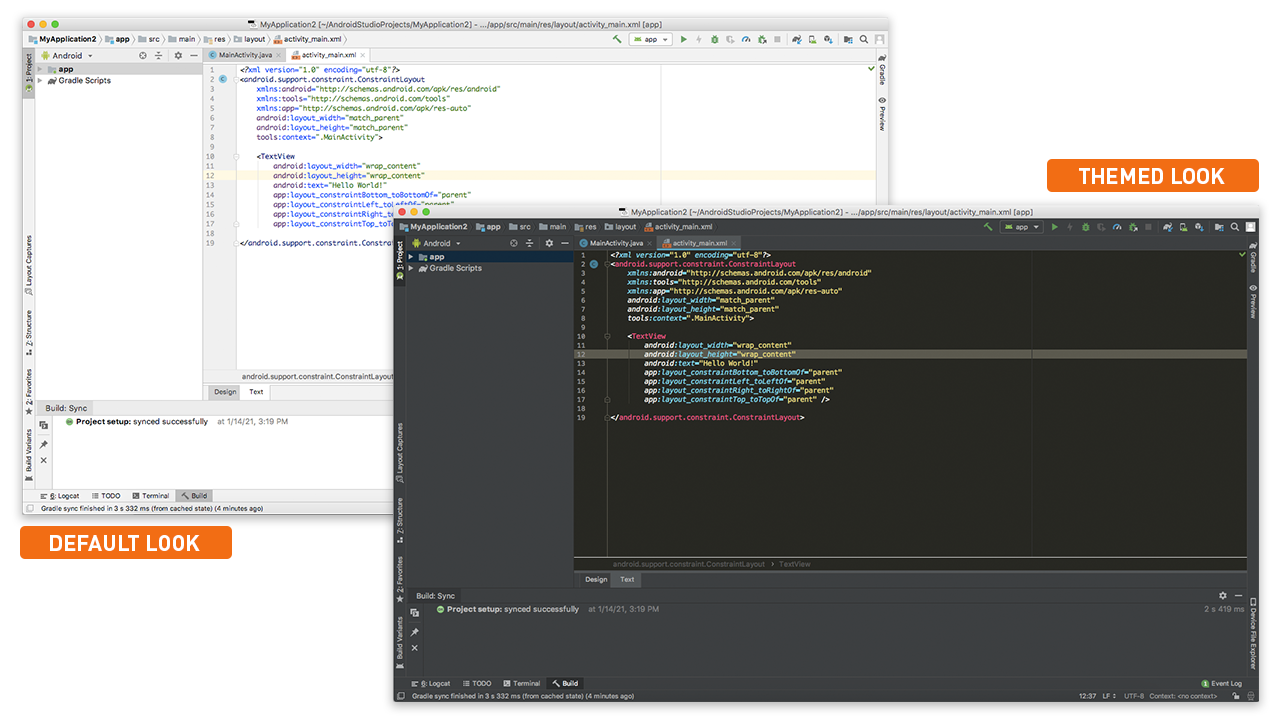
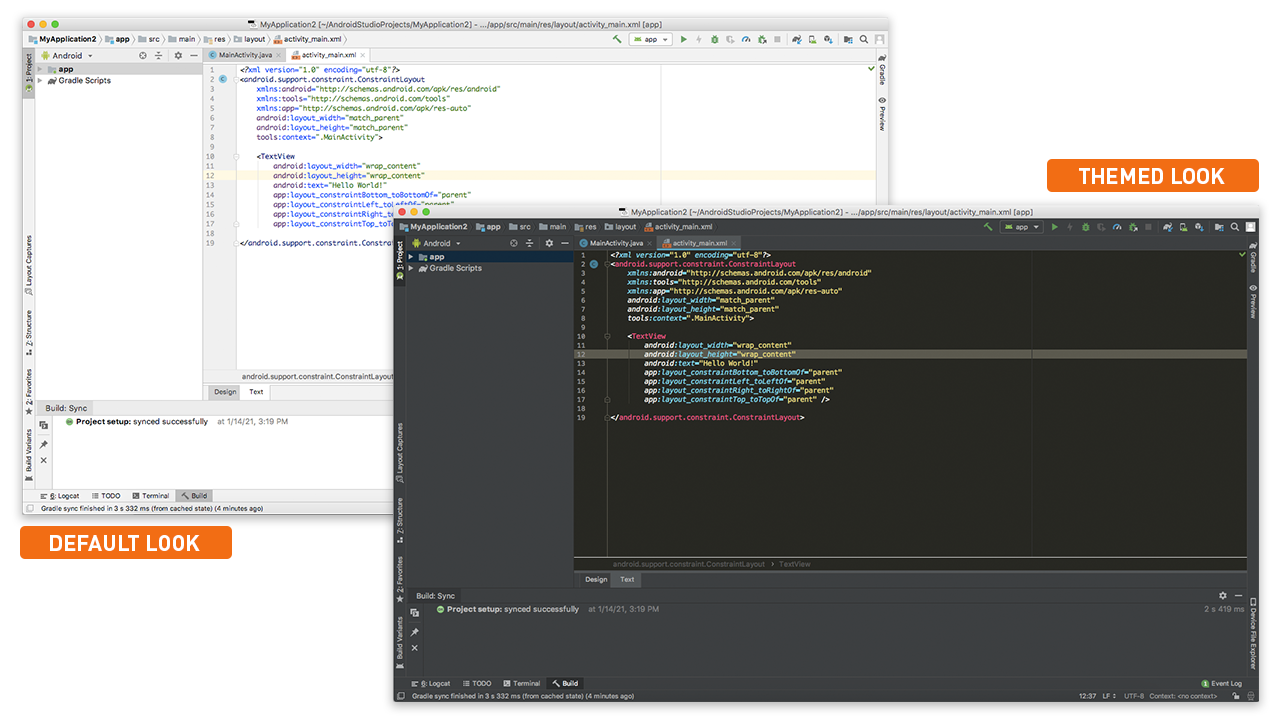
Závěr
Pro vývojáře je vzhled každého IDE důležitý. Android Studio je naštěstí velmi flexibilní, pokud jde o přizpůsobení a motivy. V tomto článku jste se dozvěděli, jak změnit vzhled aplikace Android Studio stažením schématu a jeho aplikací na program.
.